Video Akışı Paylaşın
1. Herelink’te video akışını etkinleştirin
- Bildirim Çekmecesini aşağı kaydırın ve Herelink Ayarları sekmesine dokunun

- Radyo Ayarlarında aşağı kaydırın ve Video Paylaşımını Etkinleştirin

Bir GCS uygulaması etkinleştirene kadar video akışının kullanılamayacağını lütfen unutmayın, bu nedenle arka planda doğru akış seçili olarak en az bir GCS uygulamasının çalıştığından emin olun.
2. Wifi Tethering üzerinden bağlanın
- Bildirim Çekmecesini aşağı çekin ve Hotspot’u etkinleştirin.

- Yapılandırmak için etkin nokta logosunu basılı tutun ve aşağıdaki ekranı görmelisiniz.
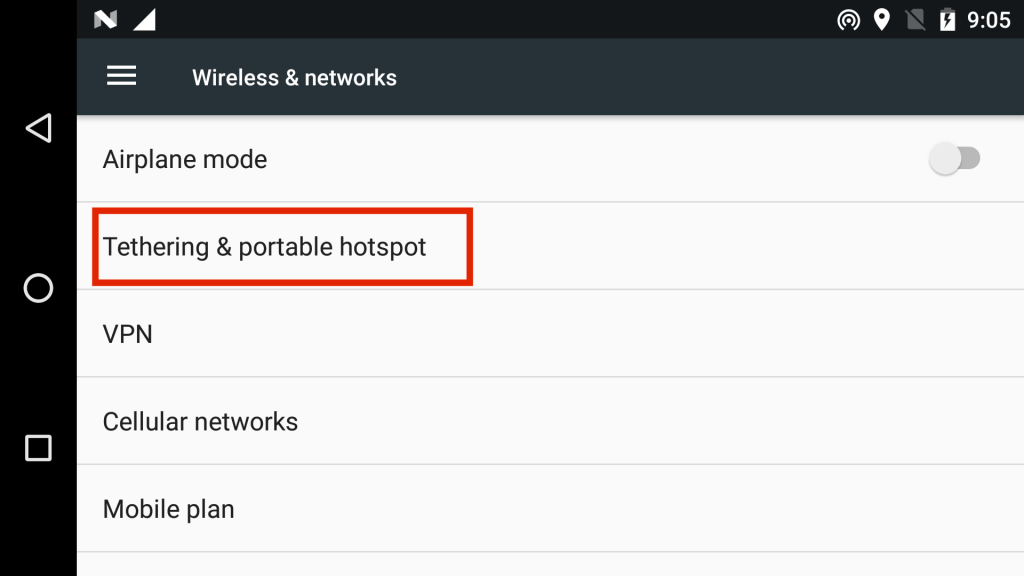
- Ardından Wifi etkin noktası kur altında, etkin nokta için ad ve şifreyi yapılandırın.
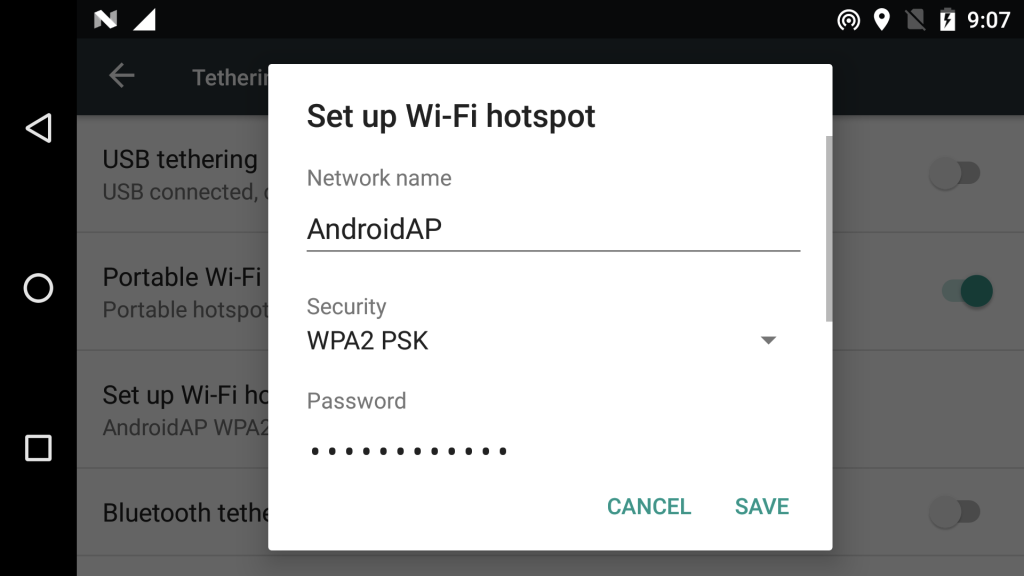
- Video akışı, bağlı cihazlarda rtsp://192.168.43.1:8554/fpv_stream adresinde mevcut olacaktır.
3. USB tethering üzerinden bağlanın
- Bildirim logosunun altındaki Hotspot düğmesini basılı tutun.
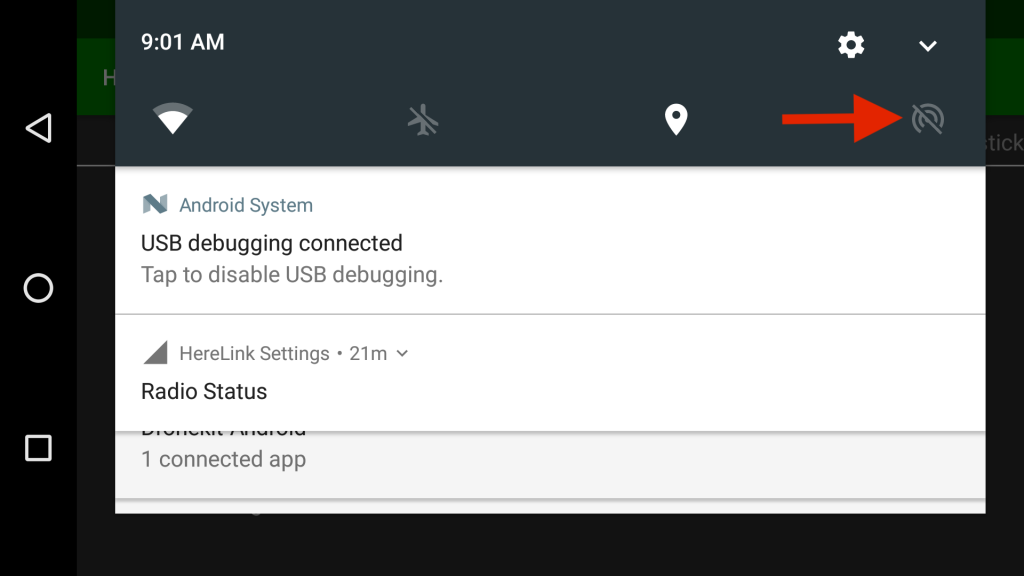
- Tethering ve taşınabilir hotspot altında USB tethering’i bulun, açın.

- Video akışı, USB üzerinden bağlı cihazlara rtsp://192.168.42.129:8554/fpv_stream aracılığıyla sunulacaktır.
4. Wifi Bağlantısı ile Bağlanın
- Herelink wifi üzerinden bağlıysa, ağdaki Herelink IP’sini kullanarak video akışı alabilirsiniz.
- Bildirim çekmecesinde Wifi seçeneğini basılı tutun ve ayarları seçin.

- IP Adresini bulmak için aşağı kaydırın
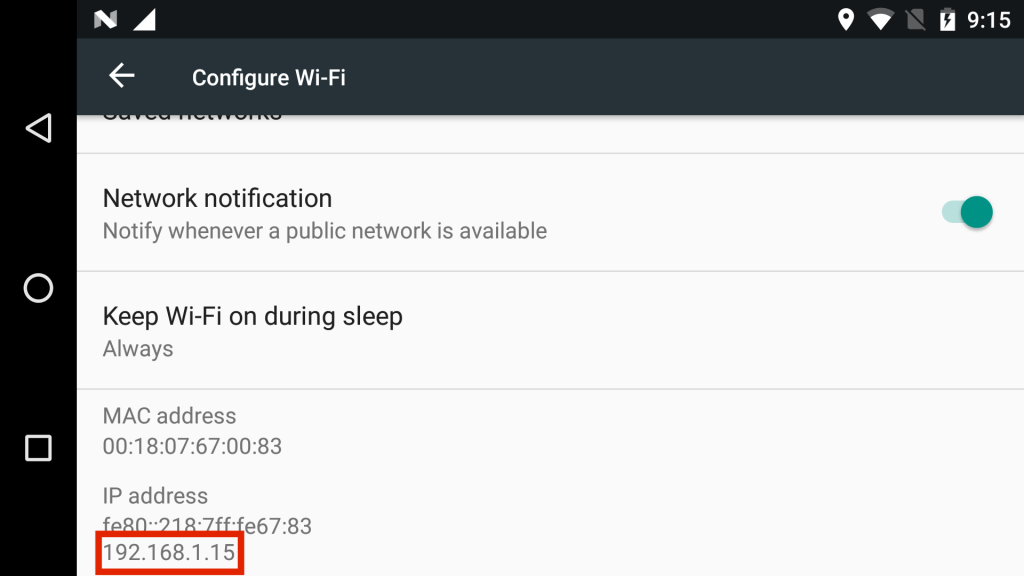
- Video akışı, USB üzerinden rtsp://:8554/fpv_stream aracılığıyla bağlı cihazlara sunulacak
5. Video akışını görüntüleyin
Bu örnekte VLC medya oynatıcı kullanıyoruz
- VLC’yi açın ve Dosya >> Ağı aç’a gidin
- HereLink akış menüsünde sağlanan url adresini yazın ve “Aç” ı tıklayın.
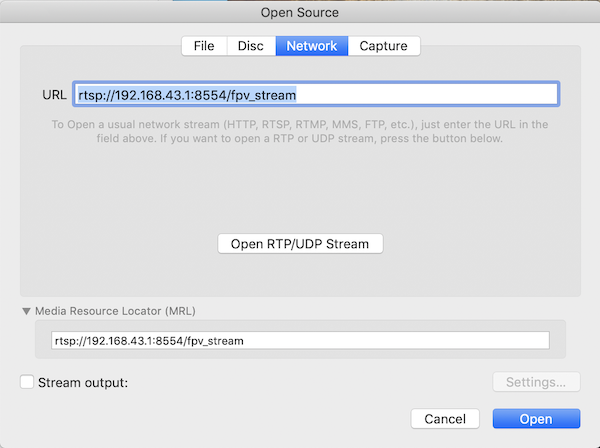
- Video akışı penceresi otomatik olarak açılır, değilse, video akışı bağlantısına sağ tıklayarak zorlayabilirsiniz >> Oynat


